Я только что купил Новый ноутбук , или ты Создать настольный компьютер самостоятельно или просто установите новую операционную систему на Новый SSD , Это хорошо! Вам должно понравиться это Ощущение получения нового устройства , но теперь тебе нужно Вернуться к вашей производительности Через восстановить ваши файлы и установите нужные вам приложения. Первая задача, которую вы, вероятно, сделаете, - это установка приложений.
Не уверены, какой из них установить? Что ж, давайте поможем. Мы собрали Список основных приложений чтобы помочь вам начать работу. Хотя есть десятки Приложения для Windows Удивительно, зная, какие приложения у вас должны быть в Windows 10, очень просто настроить новую установку. От инструментов безопасности до инструментов повышения производительности и множества предложений по промежуточным вариантам с особым акцентом на Бесплатные приложения Вы можете скачать его прямо сейчас.

В произвольном порядке давайте рассмотрим 15 основных приложений для Windows 10, которые всем следует установить сразу, а также некоторые альтернативы.
1. Веб-браузер: Google Chrome
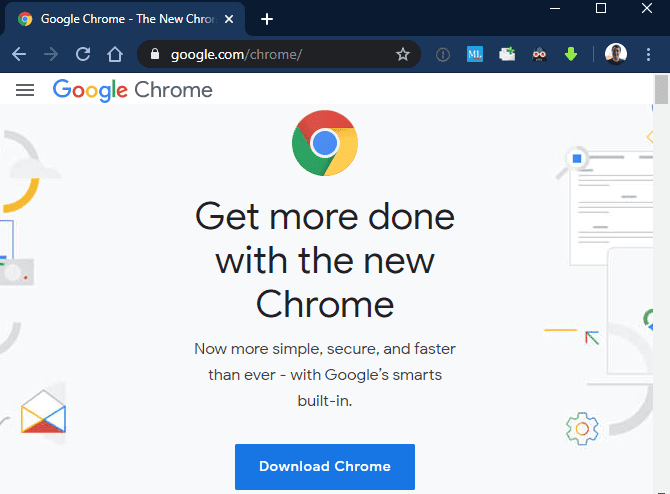
Неудивительно, что Google Chrome - наш лучший браузер. Он по-прежнему предлагает молниеносную скорость и включает в себя несколько удобств, таких как мгновенный поиск изображения в Google и библиотеку. Расширения Chrome большая. Кросс-платформенная синхронизация позволяет открывать вкладки с компьютера на телефоне и наоборот, так что у вас есть отличный универсальный браузер.
Хром не лишен недостатков. Многие хотели бы избежать Google отслеживание Распространенный в Chrome, этот браузер, как известно, потребляет много баран. Но хорошая новость в том, что у вас много отличные браузеры Другие на выбор, например Firefox и Opera.
Скачать: Google Chrome (Бесплатно)
Скачать: Firefox (Бесплатно)
Скачать: Opera (Бесплатно)
2. Облачное хранилище: Google Диск.
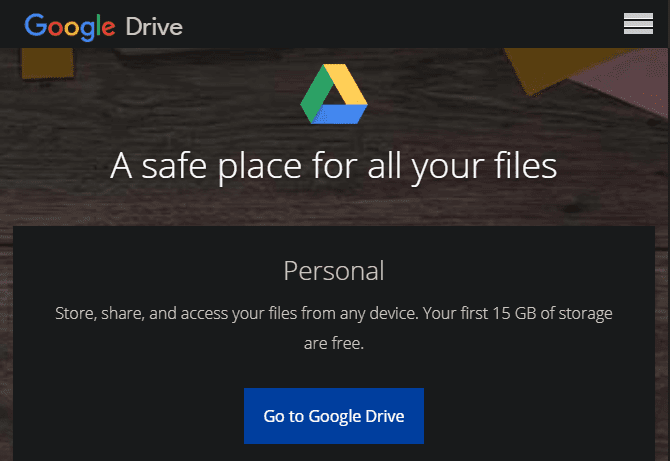
Если вам нужно выбрать только одну облачную службу, вам подойдет Google Диск. Он предлагает 15 ГБ бесплатного хранилища, которое используется совместно с Другие сервисы Google Как Google Фото и Gmail.
Google Диск предлагает приложения для всех основных платформ, так что вы можете перемещать файлы куда угодно. В Windows приложение теперь называется Google Backup & Sync , позволяя вам работать Резервное копирование Из папок на вашем компьютере, а также с внешних устройств.
Обмениваться файлами с другими очень легко, к тому же он хорошо работает с Google Productivity Suite. Используете ли вы его как часть плана резервного копирования, как облачный жесткий диск или для настройки общие папки Для других предпочтение отдается Google Drive.
в сочетании с сервисом Встроенный OneDrive В Windows 10 или другом бесплатном облачном хранилище вы можете получить много места для хранения и идеально разделить файлы.
Скачать: Google Drive (Бесплатно, доступна подписка)
3. Потоковое воспроизведение музыки: Spotify
https://youtu.be/kh-W7xdZMdM
Много лет назад это было Слушая музыку На компьютере импорт и систематизация множества файлов MP3 требует кропотливых затрат времени. Это уже не так; Отмена Сервисы потоковой передачи музыки Необходимость покупать отдельные альбомы физически или в цифровом виде.
На рынке существует множество сервисов потоковой передачи музыки, но мы рекомендуем Spotify. Его бесплатный план с поддержкой рекламы позволяет вам слушать столько музыки, сколько вы предпочитаете, а обновление до Spotify Premium определенно того стоит для нетерпеливых слушателей. Spotify также является домом для сотен подкасты , сделав все доступным в одном удобном месте.
У Spotify также есть специальное приложение для Windows, но оно требует от вас обслуживания Apple Music Доступно использование iTunes Google Music Play Только в сети. Если вы инвестируете в одну из двух экосистем (Google или Apple), музыкальное приложение-компаньон может быть для вас лучшим вариантом.
Скачать: Spotify (Бесплатно, доступна подписка)
Визит: Apple Music (Бесплатная пробная версия, требуется подписка)
Визит: Google Music Play (Бесплатно, доступна подписка)
4. Офисный пакет: LibreOffice
Вполне вероятно, что в какой-то момент вам понадобятся инструменты, которые позволят вам работать с документами, электронными таблицами и презентациями. Вы можете подумать заплатить за Microsoft Office это единственный способ сделать это, но это далеко от истины.
Ни один пользователь Windows не должен обходиться без LibreOffice. Это полностью бесплатный и мощный офисный пакет, который включает альтернативы Microsoft Word, Excel, PowerPoint, Access и многим другим. Как только вы привыкнете к небольшим эстетическим отличиям по сравнению с MS Office Вам понравится выполнять свою работу с LibreOffice.
Обратите внимание, что OpenOffice популярная альтернатива, в настоящее время практически прекращена. Если вы не хотите использовать LibreOffice, попробуйте FreeOffice.
Скачать: LibreOffice (Бесплатно)
Скачать: FreeOffice (Бесплатно)
5. Фоторедактор: Paint.NET
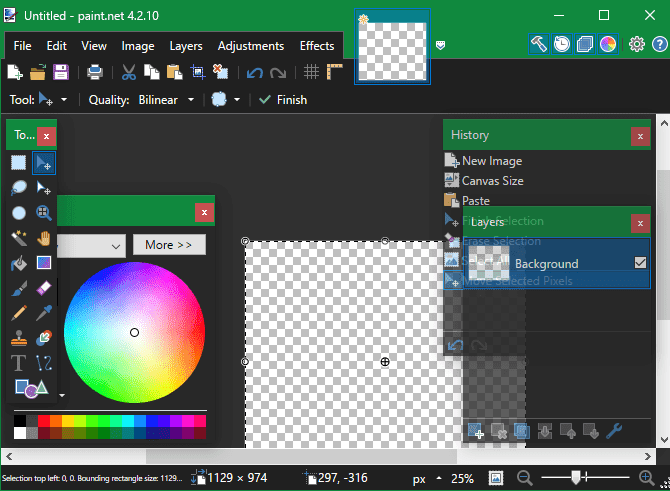
Хотите ли вы поэкспериментировать с редактированием и манипулированием изображениями или вам нужен способ скрыть конфиденциальную информацию на Скриншоты , или хотите отретушировать старые фотографии, у всех должно быть установлено приложение фоторедактирование. Останки PhotoShop Это золотой стандарт для этой задачи, но существует множество более легкодоступных бесплатных инструментов.
Paint.NET - наш лучший выбор. Это намного сильнее, чем Microsoft Paint Но он не перегружает вас множеством продвинутых инструментов, которые вам не часто нужны. Вы можете легко размывать части изображения, автоматически улучшать изображения, чтобы они выглядели лучше, и добавлять текст и формы к изображениям всего за несколько щелчков мышью. Множество плагинов также позволяют расширить его функциональность.
Если вы находите Paint.NET слишком простым, тогда GIMP Это более продвинутое решение.
Скачать: Paint.NET (Бесплатно)
Скачать: GIMP (Бесплатно)
6. Защита и безопасность: Malwarebytes Anti-Malware.
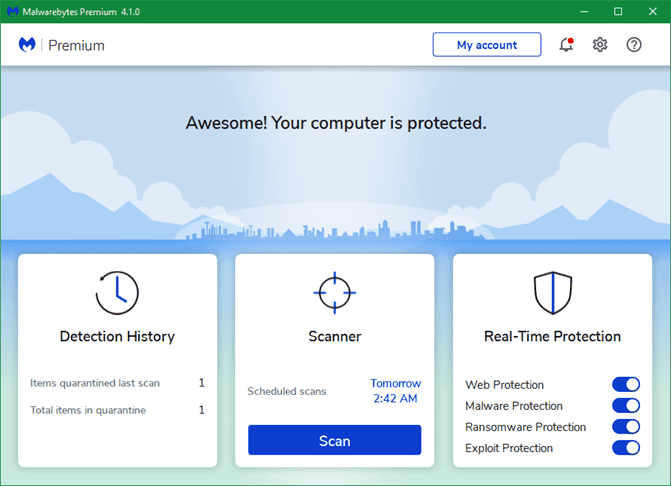
Windows 10 включает приложение Defender для Windows , который является достаточно хорошим вариантом антивируса для большинства людей. Тем не менее, разумно продолжить установку дополнительного приложения безопасности.
За это нельзя бить Malwarebytes. Бесплатная версия позволяет сканировать вашу систему на наличие Вредоносное ПО который Защитник может не обнаружить. Мы считаем, что для надежного гибридного решения безопасности переход на Malwarebytes Premium стоит своих затрат.
Скачать: Malwarebytes (Бесплатно, доступна подписка)
7. Медиа-плеер: VLC
Спасибо природе YouTube Разбросанные повсюду, вы, вероятно, не так часто смотрите местные видео. Однако вам все равно придется держать на рабочем столе мощный видеоплеер, когда вам нужно Воспроизведение медиафайлов локально.
Для этой миссии ничто не сравнится с VLC Media Player , который обладает множеством функций и способен воспроизводить практически все мыслимые видео и аудио форматы. Вероятно, он вам не понадобится, но загрузите VLC, и вы избавите себя от необходимости возиться с видеокодеками или использовать QuickTime Ужасно небезопасно.
Скачать: VLC (Бесплатно)
8. Скриншоты: ShareX
захват Скриншоты в Windows полезно для всего, начиная с Запечатлейте забавные моменты Чтобы получить запись важной информации. Не предоставляет инструмент Ножницы Basic и Snip & Sketch - это всего лишь базовый набор функций, поэтому вам нужно что-то получше.
Вы не найдете лучшего бесплатного инструмента для создания скриншотов, чем ShareX. Благодаря множеству методов захвата, мощному встроенному редактору, автоматическим действиям после того, как вы сделали снимок экрана, и дополнительным инструментам, таким как средство захвата цвета и линейка, ShareX имеет довольно впечатляющие функции бесплатно.
Если ShareX сбивает вас с толку, попробуйте PicPick вместо.
Скачать: ShareX (Бесплатно)
Скачать: PicPick (Бесплатно)
9. Сжатие и извлечение файлов: 7-Zip.
Windows включает встроенную поддержку простых zip-файлов, но для всего, что выходит за рамки основ, требуется более мощный инструмент. Хотя это не самая интересная категория приложений, важно иметь такие приложения, чтобы иметь возможность работать с любыми типами приложений. сжатые файлы с которыми вы можете столкнуться.
7-Zip - золотой стандарт приложений для сжатия и извлечения файлов. Он компактен и устанавливается за секунды, им легко пользоваться, и он не мешает вам, когда вы им не пользуетесь. Тем не менее, те, кому нужны расширенные функции, найдут то, что они ищут в 7-Zip.
Единственный недостаток 7-Zip - это устаревший вид. Если вы не можете пройти через это, взгляните на PeaZip Это аналогичное приложение с более привлекательным интерфейсом. В любом случае вам определенно не нужно платить за такие инструменты, как WinRAR.
Скачать: 7-Zip (Бесплатно)
Скачать: PeaZip (Бесплатно)
10. Сообщения: Rambox
Вы, вероятно, пользуетесь хотя бы одной службой обмена сообщениями, чтобы оставаться на связи с друзьями в течение дня. Имея так много вариантов на выбор, мы не можем выбрать лучшую службу обмена сообщениями, потому что все зависит от того, что используют ваши друзья. Так почему бы не выбрать их все?
Rambox - наш выбор из лучших Приложение для обмена сообщениями в Windows. Позволяет добавлять аккаунты из десятков Службы обмена сообщениями Популярные, включая WhatsApp, Facebook Messenger, Skype, Telegram, GroupMe, Hangouts, Discord и многие другие.
Приложение просто добавляет новую вкладку для каждой службы, которую вы используете, позволяя вам быть в курсе каждой коллекции в одном окне. Он также включает в себя некоторые дополнительные функции, которые делают его более полезным, чем открытие сайтов обмена сообщениями в вашем браузере, и вы можете легко закрыть одно приложение, когда Пришло время сосредоточиться. Хотя у бесплатного плана Rambox есть некоторые ограничения, он предлагает больше бесплатно по сравнению с Конкуренты, такие как Franz.
Скачать: RamBox (Бесплатно, доступна подписка)
Некоторые из наиболее важных приложений для вашего ПК
Давайте быстро завершим еще пятью приложениями, которые должен установить каждый. Они не входят ни в одну из вышеперечисленных категорий, но тем не менее полезны:
- LastPass هو Менеджер паролей Потрясающе бесплатно. Использование одного из них необходимо для создания надежных данных для входа и отслеживания ваших паролей.
- ClipClip удваивает выгоду Буфер обмена Windows много раз. С его помощью вы можете держать под рукой недавно скопированные записи, закреплять частые фрагменты для быстрого доступа и выполнять поиск в истории буфера обмена.
- Macrium Отражение это приложение Бесплатное резервное копирование Предпочтительно для Windows. Создание резервной копии жизненно важно, чтобы вы не потеряли данные в случае сбоя системы.
- ExpressVPN она VPN сервис рекомендуемые. Используйте его, чтобы защитить свою активность в Интернете от мониторинга и доступа к контенту с географическим ограничением.
- TreeSize бесплатно Позволяет анализировать ваше использование для места для хранения Быстро узнайте, какие папки занимают больше всего места.
Основные приложения и программное обеспечение для Windows 10: установлены!
Мы рассмотрели обязательные приложения в Windows 10, которые всем следует установить сразу, и почти все они бесплатны! Если вам не нравится ни один из наших любимых вариантов, вы без особых хлопот найдете подходящую альтернативу. Большинство людей будут активно использовать эти приложения и оценят их гораздо больше, чем базовые приложения по умолчанию.
Теперь, когда вы знаете основные приложения для пользователей ПК, вы должны знать Ненужные приложения для Windows, которые следует удалить.







